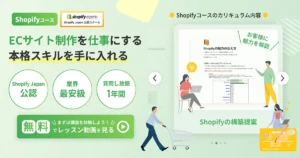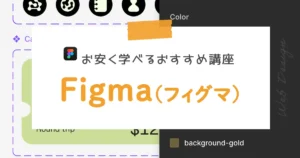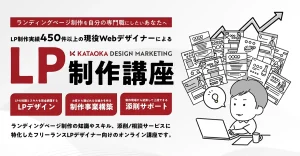こんにちは、Webデザイナーのあおいです!
今回は、無料でデザインが学べる初心者おすすめのオンライン講座をご紹介します。
それが、Adobeが主催する「アドビことはじめ クリエイティブカレッジ」です。
 RIKA
RIKA私は今年、Illustratorコース第8期を受講しました!
受講理由は、基礎からイラレを学び直したかったからです
実際に体験してみて感じた魅力やおすすめポイントを、今回はリアルな感想とあわせてレビューしていきます。
アドビことはじめ クリエイティブカレッジとは?


Adobe(アドビ)公式が主催する無料のオンライン講座です。
特徴
- Creative Cloud有償メンバーなら完全無料
- 初心者でもゼロからしっかり学習できる
- 約3ヶ月完結型のオンライン講座
- 第一線で活躍するプロ講師から学べる
- 課題終了時に「修了証明書」をもらえる
Creative Cloud有償メンバーの対象は、下記のいづれかを契約している方になります。
- Adobe Creative Cloud 個人版のコンプリートプラン、単体プランまたはフォトプラン
- Adobe Creative Cloud STE(学生教職員)
- Adobe Creative Cloud 法人向けグループ版
- Adobe Creative Cloud エンタープライズ版



つまり、PhotoshopやIllustratorなど、どれか一つでもAdobeアプリを契約していればOKです!
ちなみに、今まだ契約していない方も、契約後に講座に申し込むことが可能ですよ。
クリエイティブカレッジ3つのコース
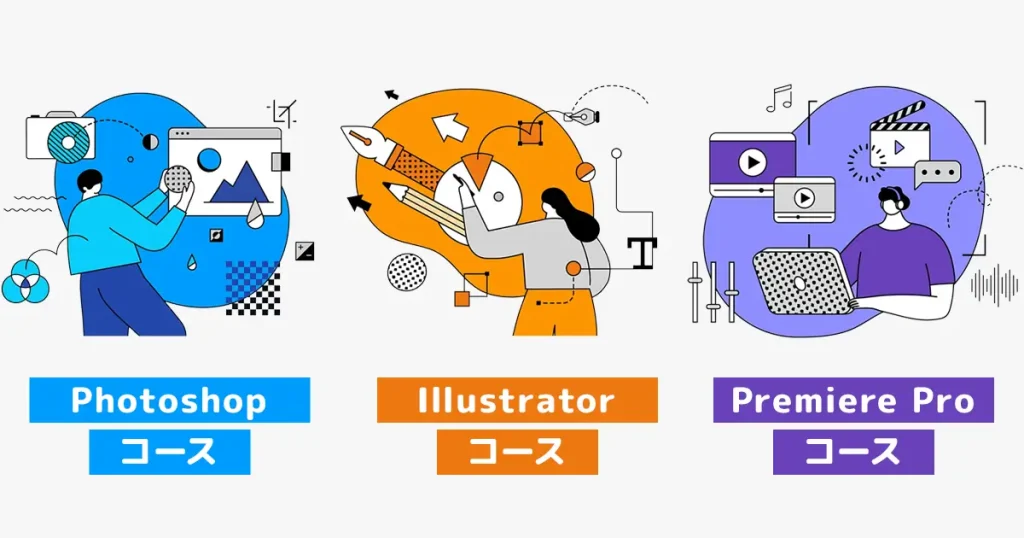
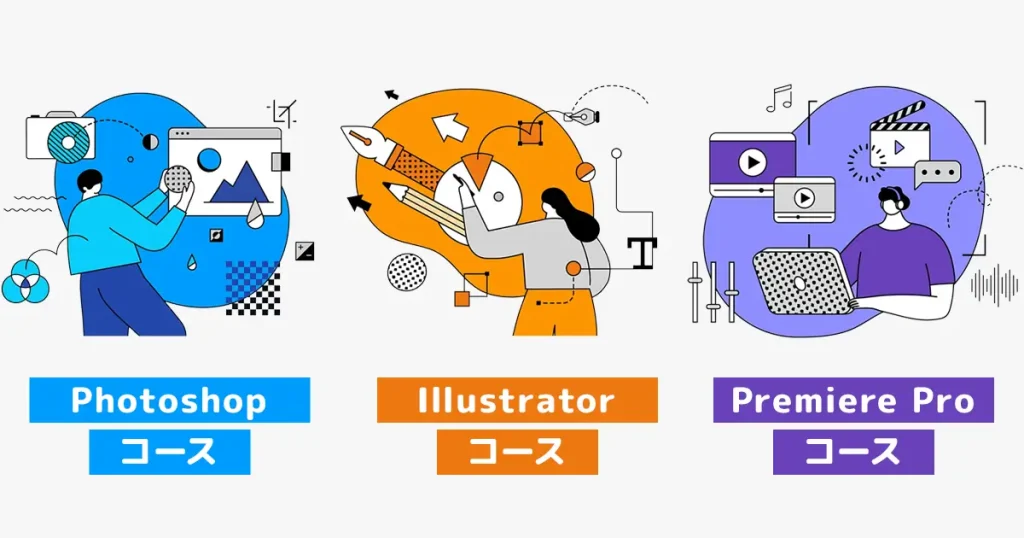
クリエイティブカレッジには、3つのコースが用意されています。
- Photoshopコース
- Illustratorコース
- Premiere Proコース
| コース名 | 内容 |
|---|---|
| Photoshopコース | 写真編集やバナーづくりに挑戦したい方向け 基礎編(全19回):Photoshopの基本〜応用までしっかり習得 実践バナー編(全13回):販促バナーの作り方を実践的に学習 |
| Illustratorコース | ロゴやイラスト、印刷物のデザインを学びたい方向け 基礎編(全18回):llustratorの操作&デザインの基本を習得 印刷デザイン編(全14回):レイアウトや印刷物の制作を実践! |
| Premiere Proコース | 動画編集にチャレンジしたい方向け 全12回:Premiere Proの基本操作からSNS動画づくりまで学習 |
それぞれのコースにて、「基本的なアプリの使い方」から「実践的な作品づくり」までを学べます!
クリエイティブカレッジは、こんな方におすすめ
こんな方におすすめの講座です。
- これからデザインを始めたい初心者
- まずは無料でデザインを一通り学んでみたい方
- PhotoshopやIllustratorなどアプリの使い方を学びたい方
- 現在のスキルをブラッシュアップしたい方



ちなみに、私が受講しようと思った理由は、「Illustratorをゼロからちゃんと学び直したい」と思ったからです
普段はWebデザイナーとして、主にPhotoshopで仕事をしています。
Illustratorはというと、イラストデータをちょこっと解体する時に使うくらい。
なので、ほぼ独学&初心者レベルでした(それでも仕事では全く問題なかったんですが…)
今年に入ってからこの講座の存在を知り、試しに学んでみたら、かなり実践的でタメになる内容ばかり!
- 定番ツールの使い方
- 便利なショートカット
- 作業効率がアップする機能
など色々学べて、今では実際の仕事でもIllustratorを活用する場面が増えました!
やっぱり、定期的に学び直すって大事だと実感しましたね。
なので、初心者はもちろん、私のように学び直し目的の方にもすごくおすすめです!



時間ができたら、次はPremiere Proのコースも受講したいと思ってます♪
クリエイティブカレッジの3つの魅力
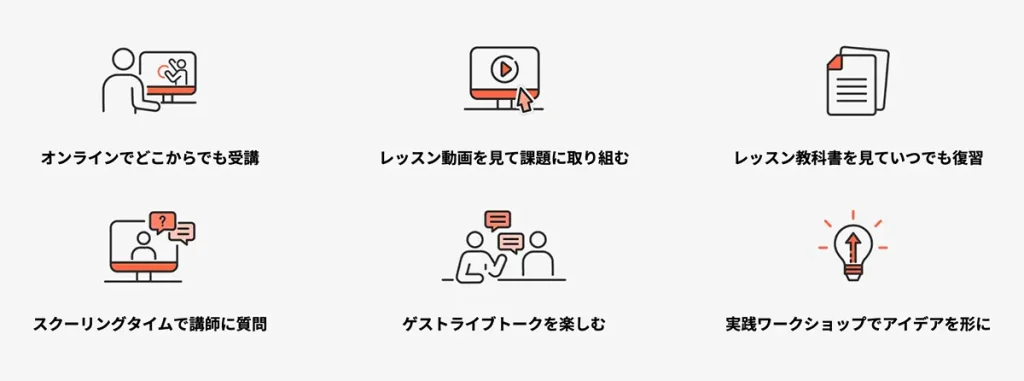
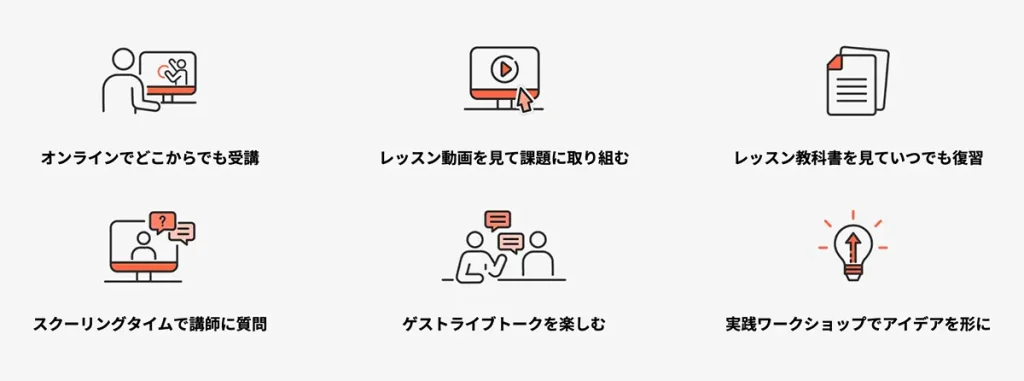
- 無料でプロ講師から学べる!
- 初心者でもゼロからデザイン全般を学べる!
- 質問対応やゲストトークもある!
魅力①無料でプロ講師から学べる!
まず一つ目の魅力は、無料でプロ講師から学べることです。
Creative Cloudの有償メンバーであれば無料で受講できますが、「これ本当に無料でいいの?」と思うほどかなり濃い内容です。
しかも、講師は全員プロのデザイナーさん。
私が受講したIllustratorコースでも、
- デザイン業界で超有名な書籍を執筆されている方
- デザイン専門学校の教材制作をされている方
などなど、実績のある方ばかりでした!


各レッスン動画の長さは約1時間です。
スライド資料を見ながら講師が解説し、それに合わせ自分でもアプリを開いて、実際に操作しながら学べるスタイルです。



手を動かしながら学ぶので、記憶にも残りやすい!
動画で出てくるスライド資料は、ダウンロードができるので、ちょっとした予習や復習に便利でした。
動画は倍速でサクサク見ることもできるし、見たい部分だけをピンポイントで視聴することも可能。
もちろんアーカイブが残るので、好きなタイミングで何度でも繰り返し見ることができますよ。
魅力②初心者でもゼロからデザイン全般を学べる!
二つ目の魅力は、初心者でもゼロからデザイン全般を学べること。
この講座は主に、デザイン初心者に向けて作られています。
超初歩的なところからしっかり説明してくれるので、はじめての方でも安心ですよ。
例えば、
- Photoshopってどんなツール?
- アプリの起動方法
- 画面の見方やワークスペースの使い方
- 新規ドキュメントの作り方や保存方法
逆に「この辺はもう分かってるよ〜」という方は、必要なレッスンだけ選んで視聴するでOKです。
さらに嬉しいのが、アプリの使い方だけじゃなく「デザインそのもの」について学べるレッスンがあるところ。
例えば、こんなレッスンがあります
- デザインの目的と役割
- デザインの基本ルールや考え方
- 色の基礎知識や配色のコツ





デザインに苦手意識がある方や、センスに自信がない方には、すごく心強い内容だと思います
魅力③質問対応やゲストトークもある!
三つ目の魅力は、オフィスアワーとゲストトークがあることです。
こんな内容になります。
講座を受ける中で出てきた疑問や質問を、講師に直接聞ける時間です。
事前に質問フォームから投稿できるほか、ライブ配信中にリアルタイムで質問することも可能。アーカイブが残るので、後からゆっくり視聴もできます。
第一線で活躍するクリエイター・デザイナーさんが登場し、
・リアル現場で培った経験談
・実践で使えるデザイン技術
・生成AIなど最新機能の紹介
・クリエイターになるまでの裏話
などを語ってくれる特別トークセッションです。
事前に質問を投稿できるほか、ライブ配信中に質問もOK。もちろんアーカイブも残ります。



こういう生の声が聞ける機会って、実はめちゃくちゃ貴重!
受講の機会があれば、ぜひ参加してみてください
【受講感想】クリエイティブカレッジIllustratorコース
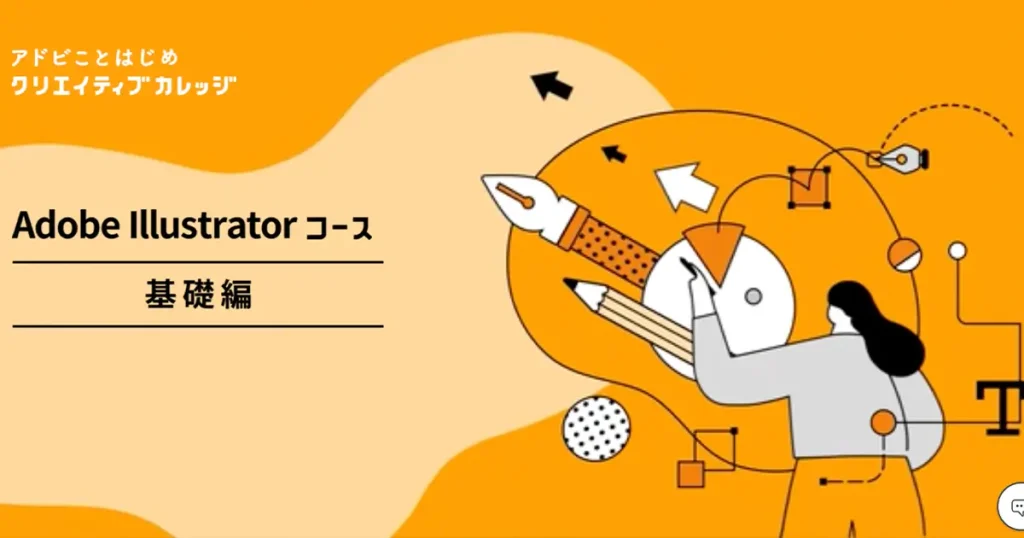
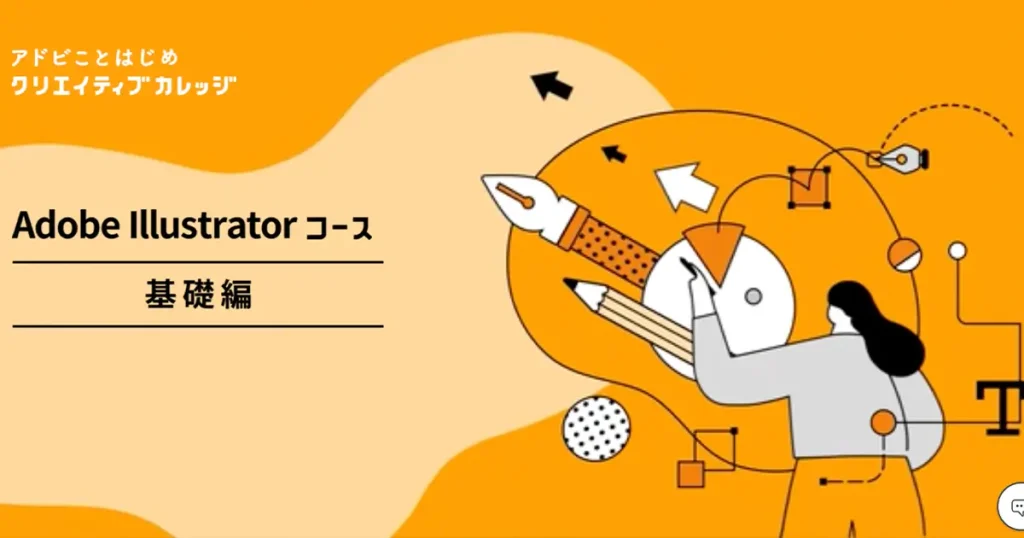
私は、Illustratorコース基礎編の第8期に参加しました。
ここでは、受講してみた感想を簡単にご紹介したいと思います!
Illustratorコースの概要
| 概要 | Illustratorの基礎から応用までを一気通貫で学べるコース |
|---|---|
| レッスン数 | 全18回 |
| コース内容 | 入校式 デザインの基礎知識(各60分 × 3講座) 製品の機能と使い方(各60分 × 14講座) 実践ワークショップ(各60分 × 2講座) 卒業式(90分、ライブ配信) ゲストトーク(各60分 × 4回、ライブ配信) オフィスアワー(各60分 × 5回、ライブ配信) |
| 公式ページ | Illustratorコースはこちら |
私の場合は、初歩的なレッスンは飛ばして、自分に必要なところだけをピックアップして学習しました。
中でも、今回どうしてもちゃんと学び直したかったのが「パスの描き方」です。
これまで自己流で描いていたんですが、特に曲線が苦手でいつも思い通りに描けず、諦めることが何度もあったんです‥
なので、まずはパス周りのレッスンから重点的に学習をスタート。
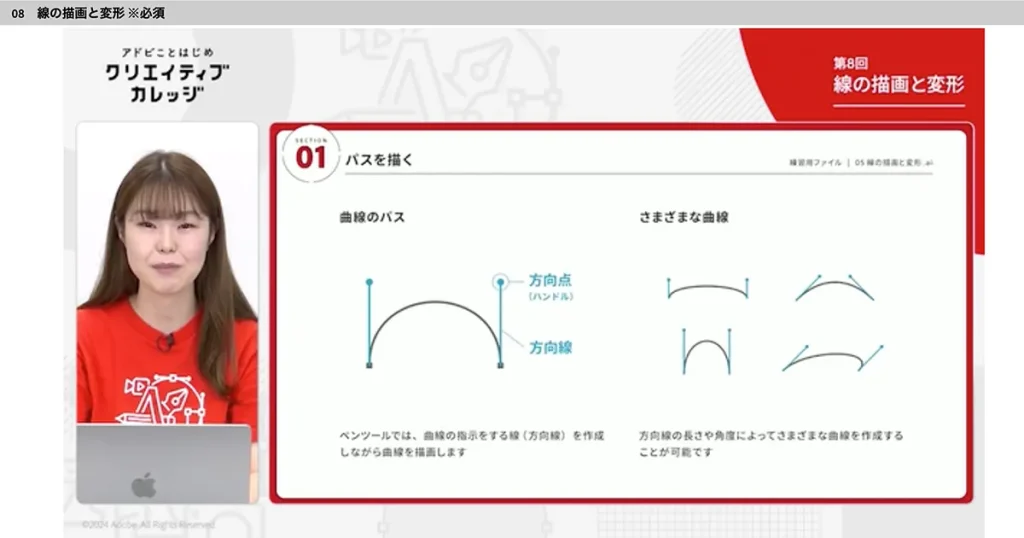
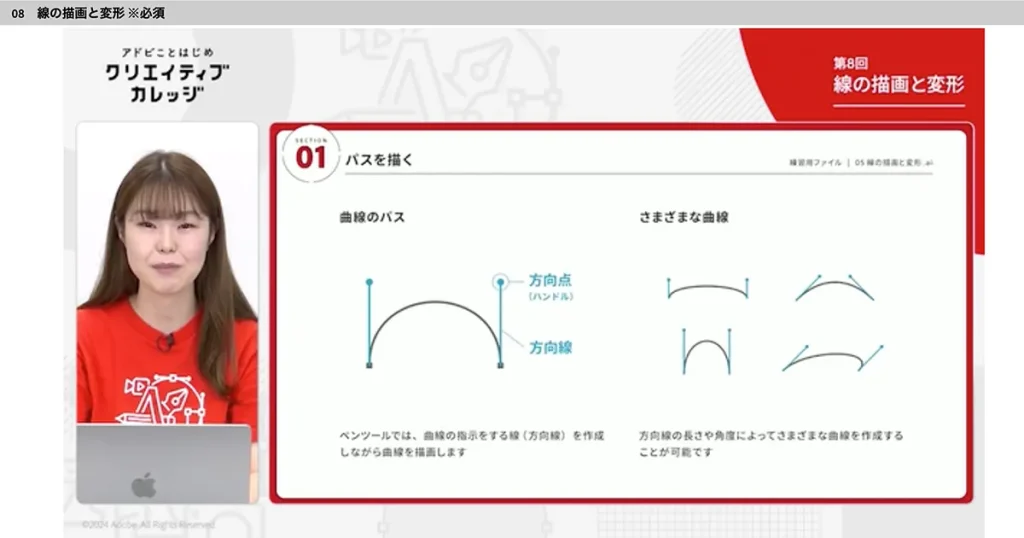
初歩的な部分から丁寧に解説されており、今までのモヤモヤがスッキリ解決されました。
何度も描く練習をした結果、自由にパスで図形が描けるようになり、ちょっと感動しましたね(笑)



今回の経験で、基礎をおろそかにしないことと、プロからコツを学ぶことが大事だと実感しました
受講してみて感じたデメリットとは?


ここでは、受講して感じたデメリットも正直にお伝えしたいと思います。
それはやはり、対面授業や個別指導がないため、モチベーション維持が難しいことですね。
クリエイティブカレッジは、動画を見ながら自学するタイプの講座です。
となると、次のような方は挫折する可能性が高いといえます。
- 強制力がないと勉強できない
- すぐに飽きてなまけてしまう
- 簡単なパソコン操作さえも苦手
- 手取り足取りサポートしてほしい
実際のところ、申し込んでも受講を始めない人もいるし、卒業課題提出までたどり着く人は全体の3割ほどだそう…



無料で気軽に始められる講座だから…というのも理由かもしれませんね><
でも、逆にいえば「コツコツ自学するのが得意!」という方には、コスパ最強の学び場だといえます。
講座自体も、受講生が飽きないように、楽しく・わかりやすく学べる工夫がされています。
受講するなら、自分なりのモチベーションの保ち方を工夫できるといいですね!
クリエイティブカレッジの申し込み方法
ここでは、クリエイティブカレッジの申し込み方法をご紹介します。
▼お得な契約方法は、こちらも参考に
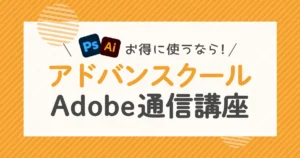
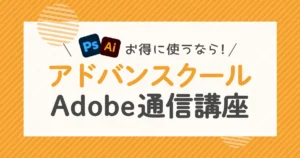
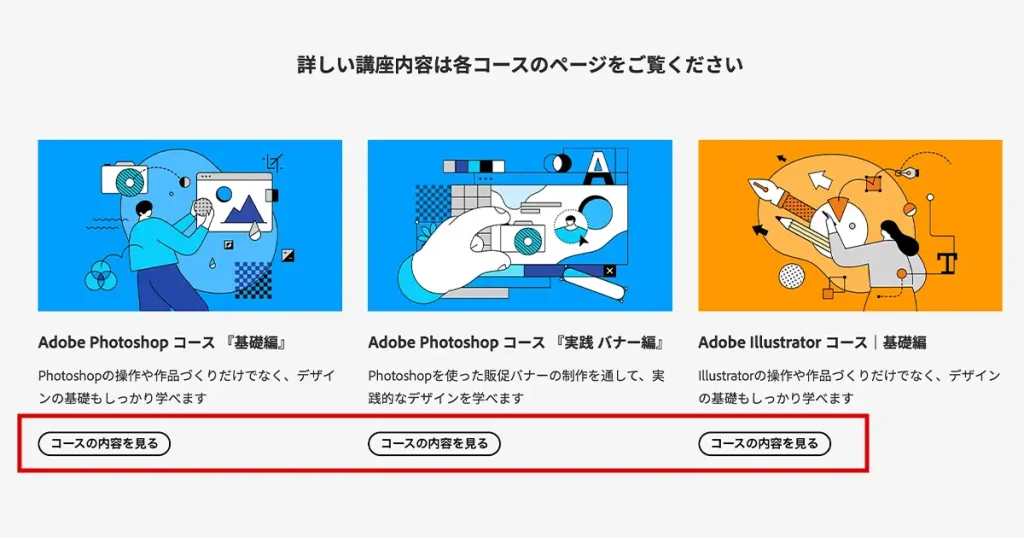
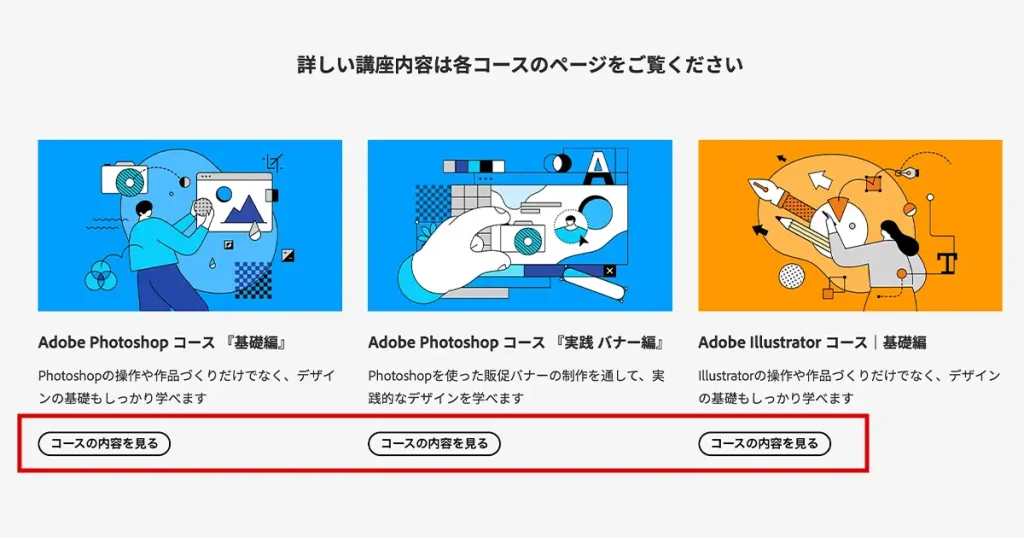
クリエイティブカレッジの公式ページにて、受講希望のコースを選択します。
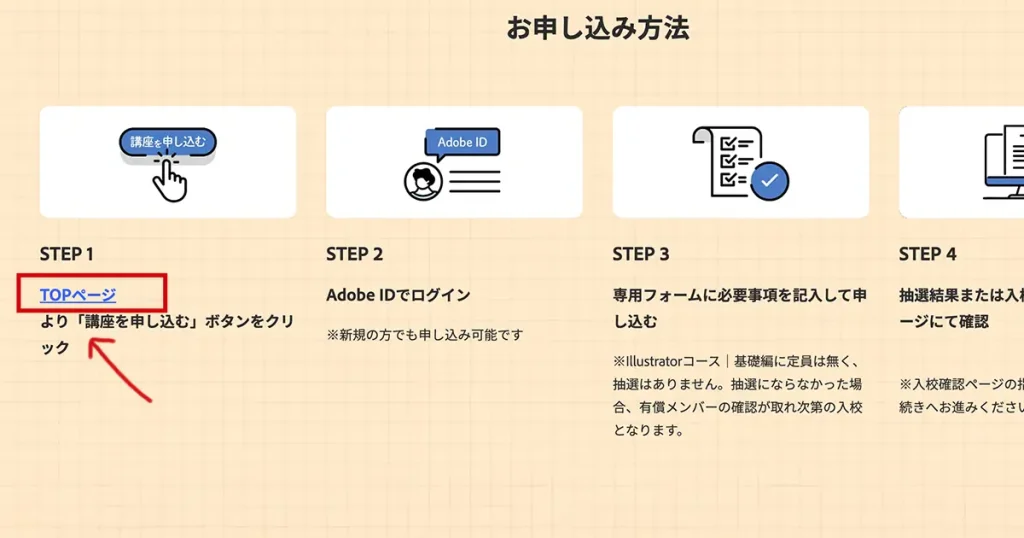
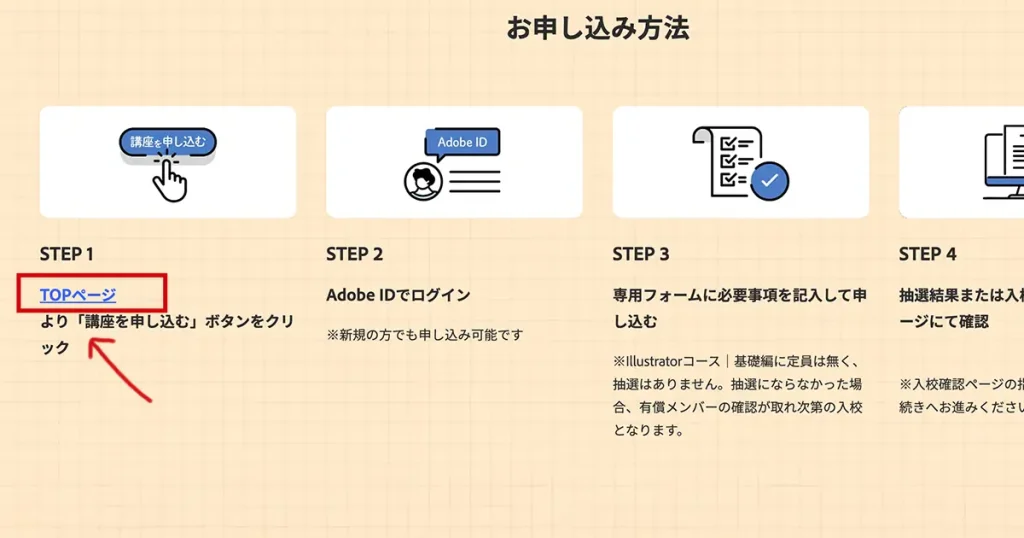
お申し込み方法の「STEP1」にある「TOPページ」のリンクをクリックします。
そのまま流れに沿って進めていくと、Adobeのログイン画面に移行するので、IDとパスワードを入力してログインをします。
「申込みサイト」へのリンクが表示されるので、そこをクリックします。
「第〇期を申込む」ボタンが出てくるので、続けてクリックします。
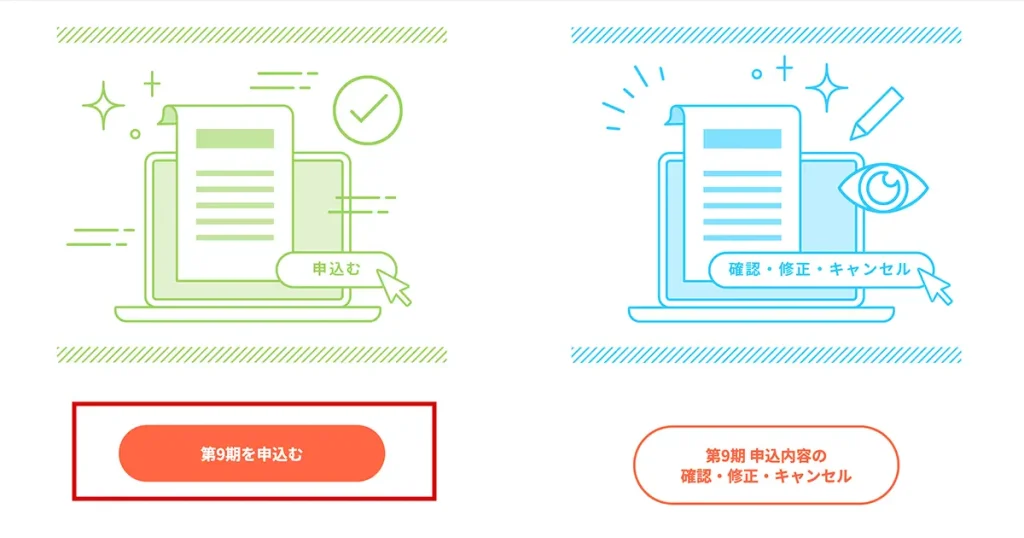
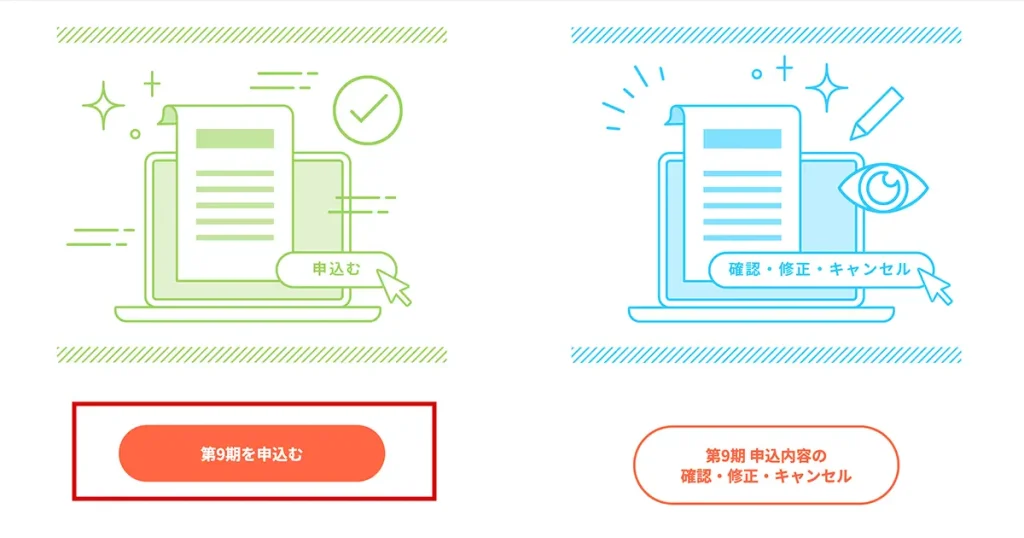
すると、お客様情報入力フォームが出てくるので、記入をしましょう。
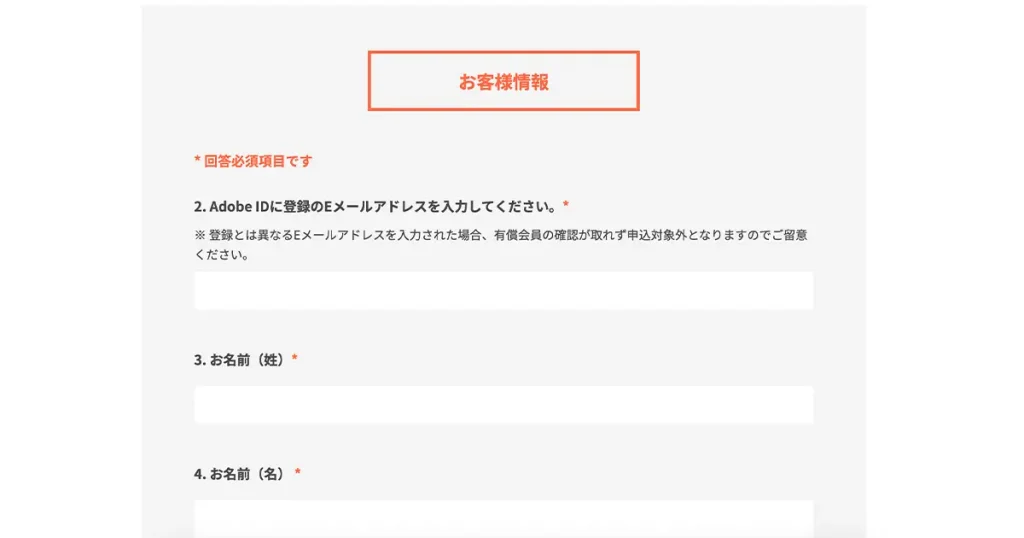
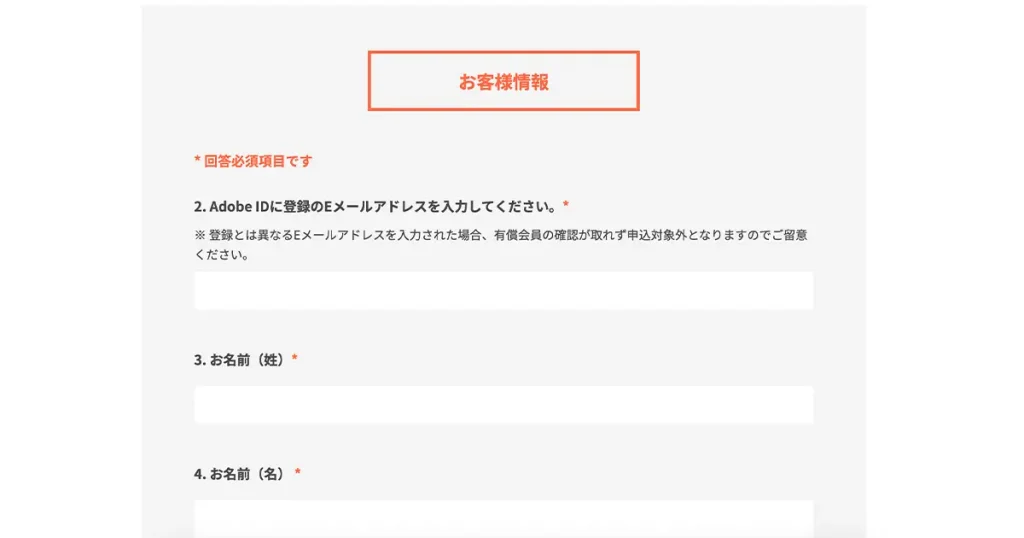
最後に「この内容で保存する」ボタンをクリックすれば完了です。
まとめ:デザイン学習はクリエイティブカレッジから始めよう!
今回は、デザインの勉強やスキルの学び直しにぴったりのAdobeクリエイティブカレッジをご紹介しました。
Adobe製品を使っている方なら無料で受講できるので、デザインに興味がある方は、ぜひ気軽に受講してみてください。
また、これからデザインスクールや他の教材で学ぶ予定の方でも、予習のためにこの講座を利用すのも良いかもしれません!
▼その他、私のおすすめスクールは、別記事で紹介しています